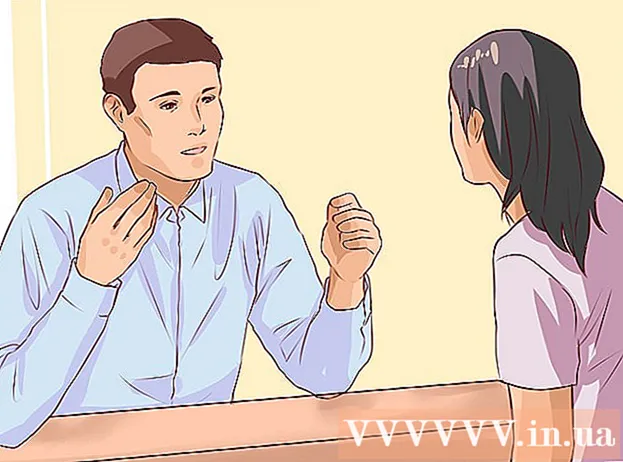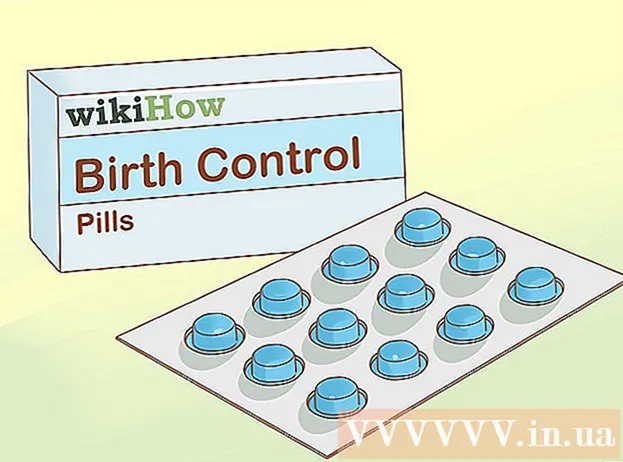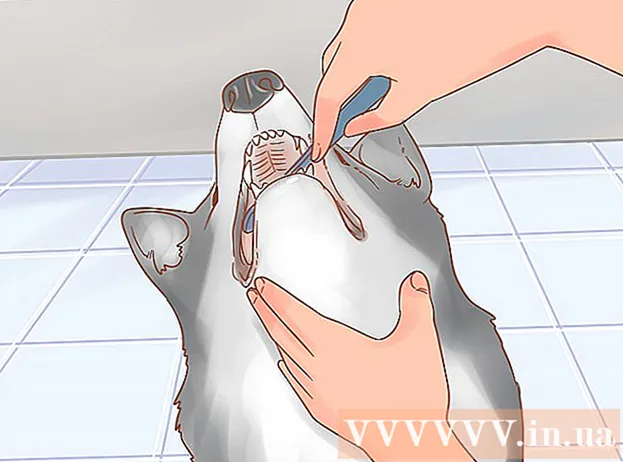Schrijver:
Monica Porter
Datum Van Creatie:
20 Maart 2021
Updatedatum:
1 Juli- 2024
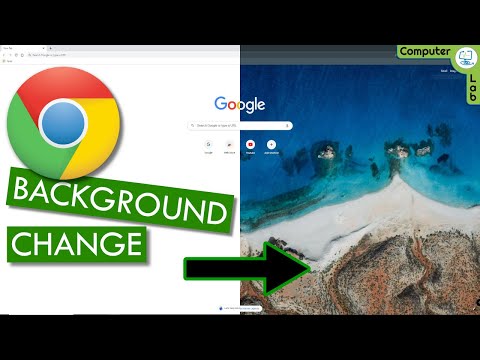
Inhoud
In dit artikel wordt uitgelegd hoe u de achtergrondafbeelding van de Google Chrome-browser kunt wijzigen. Als u de nieuwere Google Chrome-browser gebruikt, kunt u het menu Instellingen van de nieuwe tabbladpagina gebruiken om afbeeldingen te uploaden of om foto's uit de Google-bibliotheek te selecteren. U kunt ook een thema voor Google Chrome toevoegen via het menu Instellingen van uw browser.
Stappen
Methode 1 van 2: Gebruik een nieuwe tabbladpagina
Google Chrome. Klik of dubbelklik op het Chrome-toepassingspictogram. Dit pictogram ziet eruit als een rode, gele, groene en blauwe ballon.
- Als u niet bent geüpdatet naar de nieuwste versie van Chrome, klikt u op het pictogram ⋮ in de rechterbovenhoek en selecteer Helpen (Help), klik Over Google Chrome (over Google Chrome), klik op Bijwerken (Update) en klik Herstart (Herstart) wanneer daarom wordt gevraagd voordat u doorgaat.

. Dit pictogram staat in de rechter benedenhoek van de pagina. Er verschijnt een pop-upmenu.
Google Chrome. Klik of dubbelklik op het Chrome-toepassingspictogram. Dit pictogram ziet eruit als een rode, gele, groene en blauwe ballon.
Klik op het icoon ⋮ in de rechterbovenhoek van het Chrome-venster. Er verschijnt een vervolgkeuzemenu.

Klik Instellingen (Instellingen) in het vervolgkeuzemenu. De instellingenpagina wordt geopend.
Scroll naar beneden en klik Thema's (Thema). Deze optie staat bovenaan de optiegroep "Uiterlijk".

Kies een thema voor de achtergrond. Je bladert door de lijst met onderwerpen totdat je er een vindt die je leuk vindt en klik vervolgens op de onderwerpnaam om deze te selecteren.
Klik op de knop Toevoegen aan Chrome (Toevoegen aan Chrome). Deze blauwe knop staat bovenaan de onderwerppagina. Het geselecteerde thema wordt in de browser geïnstalleerd; Als u een thema kiest, verandert de bovenkant van het Chrome-browservenster en wordt een deel van dat thema weergegeven.
- Als de bovenkant van het Chrome-venster niet verandert, klikt u op het pictogram + in de rechterbovenhoek van het tabblad om een nieuw tabblad te openen. U ziet het geselecteerde thema hier weergegeven.
Advies
- U kunt uw eigen thema's maken als u de thema's in de Chrome-webwinkel niet leuk vindt.
Waarschuwing
- Als u Chrome op een werk- of schoolcomputer gebruikt, is het mogelijk dat u de achtergrond of het thema niet kunt wijzigen vanwege beperkt beheer.